Honeywell TH8321WF1001 VisionPRO 8000 Smart Touchscreen Thermostat Guide de l’utilisateur
Avec votre nouveau thermostat, vous pouvez :
- Vous connecter à Internet pour surveiller et contrôler votre système de chauffage/refroidissement.
- Visualisez et modifiez les paramètres de votre système de chauffage/refroidissement.
- Visualiser et régler la température et les horaires.
- Recevez des alertes par courriel et bénéficiez de mises à jour automatiques.
- Affichage de la température et de l’humidité extérieures.
- Téléchargez l’application gratuite Total Connect Comfort.
Une fois connecté au Wi-Fi et enregistré à Total Connect Comfort, vous pouvez contrôler votre thermostat de n’importe où grâce à votre ordinateur portable, votre tablette ou votre smartphone avec l’application Total Connect Comfort. L’application gratuite Total Connect Comfort est disponible pour les appareils Apple » iPhone », iPad » et iPod touch » sur iTunes » ou sur Goog le Play » pour tous les appareils Android.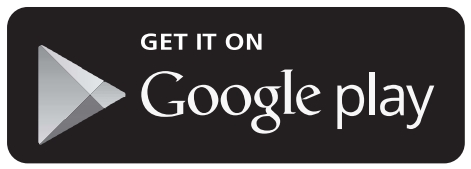
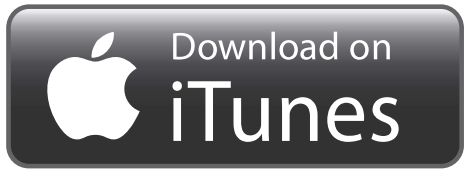
ATTENTION : AVIS SUR LES DÉCHETS ÉLECTRONIQUES
Le produit ne doit pas être jeté avec les autres déchets ménagers. Vérifiez les centres de collecte agréés les plus proches ou les recycleurs agréés. L’élimination correcte des équipements en fin de vie contribuera à prévenir les conséquences négatives potentielles pour l’environnement et la santé humaine.
Référence rapide : usage résidentiel
L’écran s’allume lorsque vous appuyez sur un bouton. Il reste allumé pendant 45 secondes après la fin des modifications. Selon la façon dont votre thermostat a été installé, il se peut que le voyant de l’écran soit toujours allumé.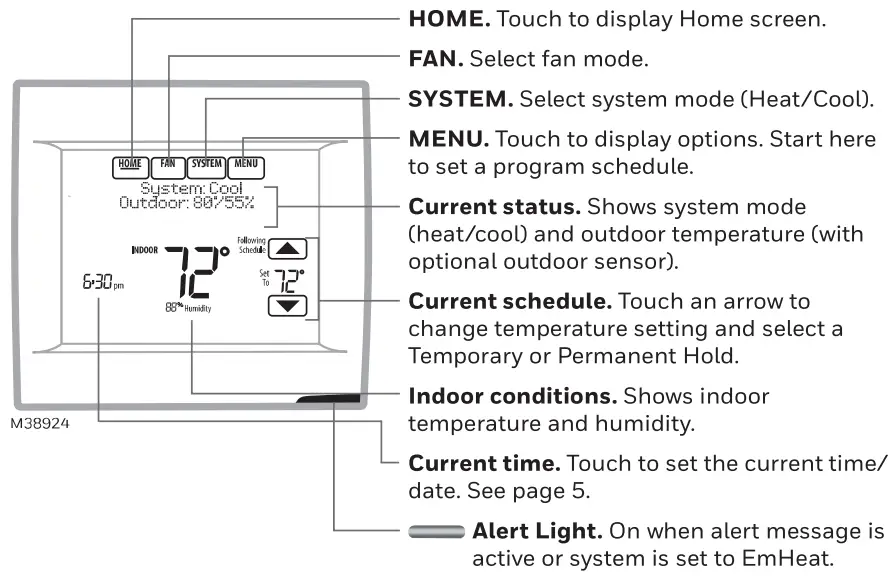
Référence rapide : usage commercial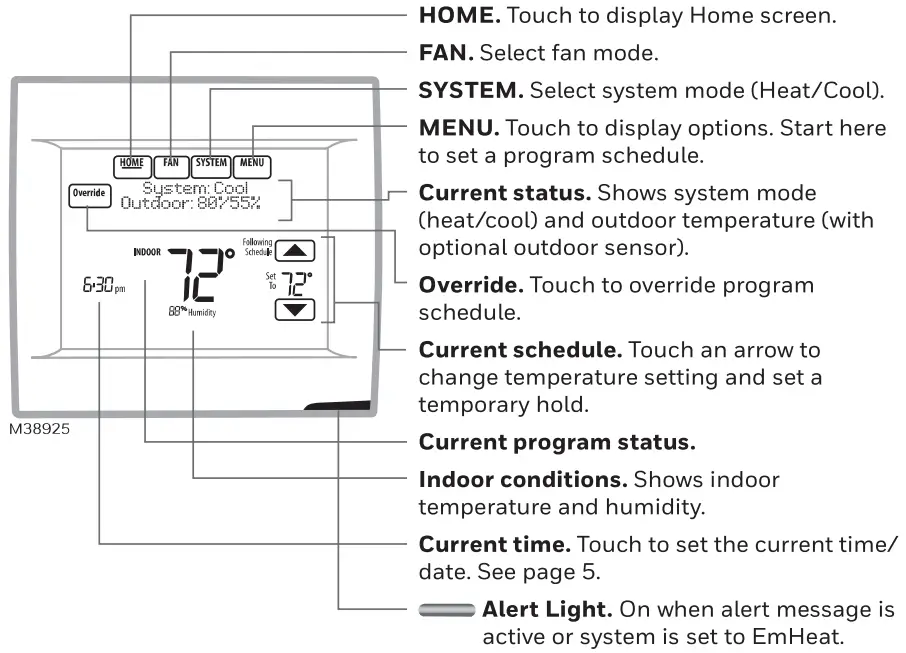
Se connecter au Wi-fi
Se connecter au réseau Wi-Fi.
- Toucher MENU
- Sélectionner Configuration Wi-Fi.
Le thermostat recherche les réseaux Wi-Fi disponibles. - L’écran affiche » Finding Networks Please Wait « , puis la liste de tous les réseaux Wi-Fi qu’il a trouvés.

- Recherchez le nom du réseau que vous souhaitez utiliser en appuyant sur les touches fléchées pour faire défiler vers le haut/bas ou vers la gauche/droite. Appuyez sur le nom du réseau Wi-Fi, puis sur Select.
REMARQUE : Si le nom du réseau Wi-Fi est caché, voir « Connexion à un réseau Wi-Fi caché ». - Lorsque vous y êtes invité, appuyez sur l’écran pour modifier le mot de passe (si nécessaire).
- Saisissez le mot de passe.
Appuyez sur la touche ou
ou  pour modifier la lettre ou le chiffre. Appuyez sur la touche
pour modifier la lettre ou le chiffre. Appuyez sur la touche  pour passer au caractère suivant,
pour passer au caractère suivant,  ou le bouton pour passer à la
ou le bouton pour passer à la
Utilisez le bouton ou
ou  en bas pour changer la casse des lettres. Appuyez sur Terminé lorsque vous avez terminé.
en bas pour changer la casse des lettres. Appuyez sur Terminé lorsque vous avez terminé.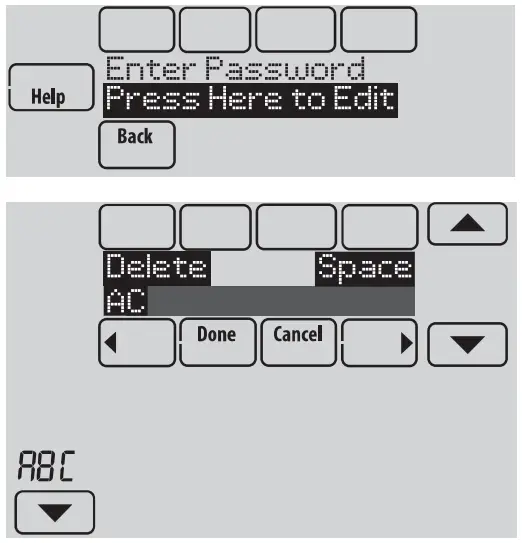
- L’écran vous informe de la réussite de la connexion. Appuyez sur Terminé lorsque la connexion est réussie. Si la connexion n’aboutit pas, l’écran en explique les raisons. Voir « Connexion non réussie ». Suivez les instructions à l’écran pour réessayer.
NOTE : Appuyer sur la touche pour plus d’informations sur l’échec de la connexion.
pour plus d’informations sur l’échec de la connexion. - Si vous souhaitez accéder à distance au thermostat, vous devez créer un compte à l’adresse suivante mytotalconnectcomfort.com et ajoutez le thermostat au compte.
REMARQUE : Vous aurez besoin des identifiants MAC et CRC du thermostat pour ajouter le thermostat. Ils se trouvent sur l’écran sous Menu, Configuration Wi-Fi.
Pour enregistrer votre thermostat, suivez les instructions.
Enregistrement de votre thermostat en ligne
Pour visualiser et régler votre thermostat Wi-Fi à distance, vous devez disposer d’un compte Total Connect Comfort. Procédez comme suit.
- Ouvrez le site web Total Connect Comfort.
Aller sur mytotalconnectcomfort.com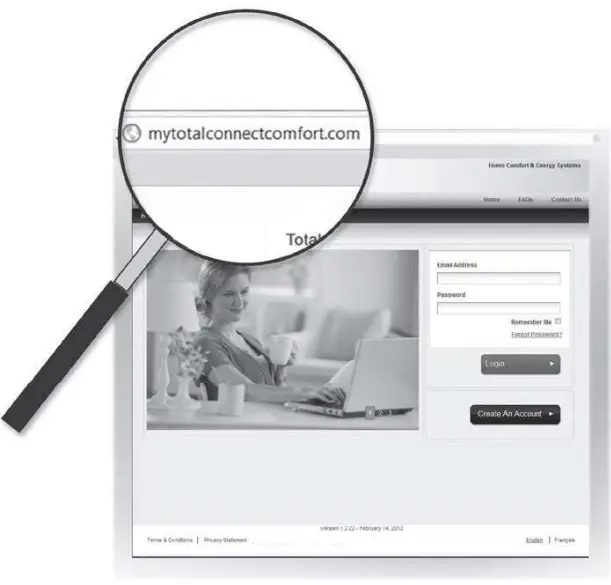
- Se connecter ou créer un compte.
Si vous avez un compte, cliquez sur Connexion – ou – cliquez sur Créer un compte- Suivez les instructions qui s’affichent à l’écran.
- Vérifiez que vous n’avez pas reçu de message d’activation de My Total Connect Comfort dans votre boîte aux lettres électronique. Cela peut prendre plusieurs minutes.
REMARQUE : Si vous ne recevez pas de réponse, vérifiez votre boîte de courrier indésirable ou utilisez une autre adresse électronique. - Suivez les instructions d’activation contenues dans l’e-mail.
- Se connecter.
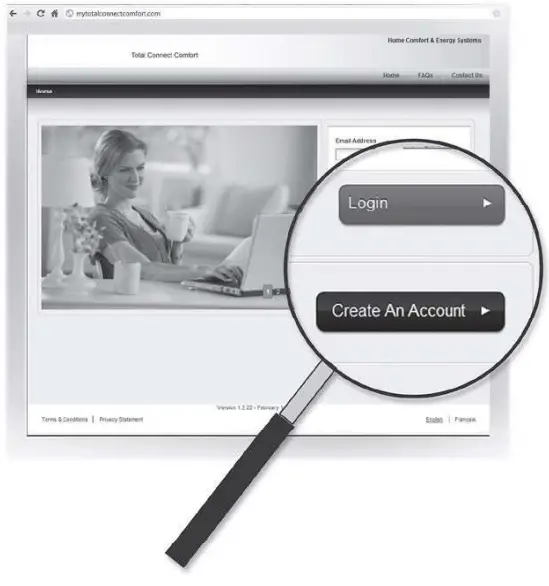
- Enregistrez votre thermostat Wi-Fi.
Après vous être connecté à votre compte Total Connect Comfort, enregistrez votre thermostat.- Suivez les instructions à l’écran. Après avoir ajouté l’emplacement de votre thermostat, vous devez saisir les identifiants uniques du thermostat :
- MAC ID
- MAC CRC
NOTE : Ces identifiants sont listés sur l’écran d’inscription en ligne. Les ID ne sont pas sensibles à la casse.
Lorsque le thermostat est enregistré avec succès, l’écran d’enregistrement Total Connect Comfort affiche un message SUCCESS.
Vous pouvez désormais contrôler votre thermostat depuis n’importe où grâce à votre ordinateur portable, votre tablette ou votre smartphone.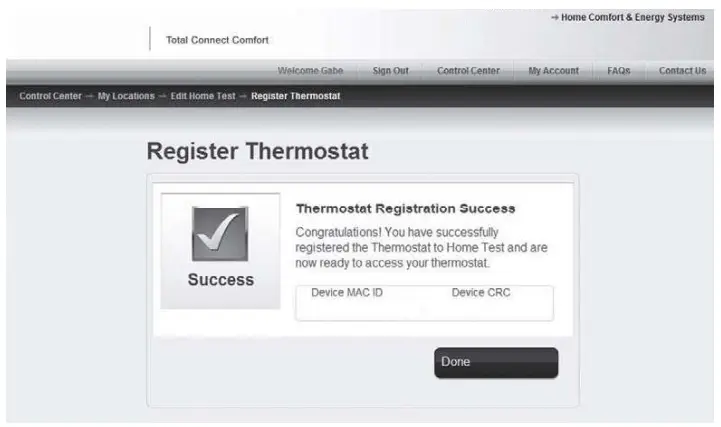
L’application gratuite Total Connect Comfort est disponible pour les appareils Apple » 72 iPhone », iPad » et iPod touch » sur iTunes » ou sur Google Play » pour tous les appareils Android ».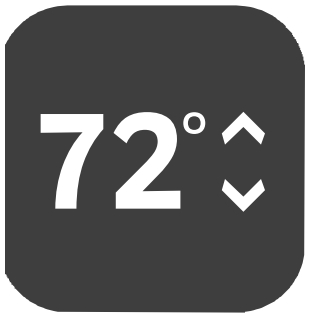
Réglage de l’heure et de la date
- Touchez l’heure actuelle. L’écran affiche Sélectionnez l’option.
- Touchez Heure ou Date, puis touchez Sélectionnez.
- Touche
 ou
ou  jusqu’à ce que l’heure/date correcte soit affichée.
jusqu’à ce que l’heure/date correcte soit affichée. - Touche Fait pour sauvegarder ou Annuler pour ignorer les changements.
- Toucher Accueil pour afficher l’écran d’accueil.
REMARQUE : Lorsqu’il est enregistré dans Total Connect Comfort, le thermostat règle automatiquement l’heure et s’adapte à l’heure d’été.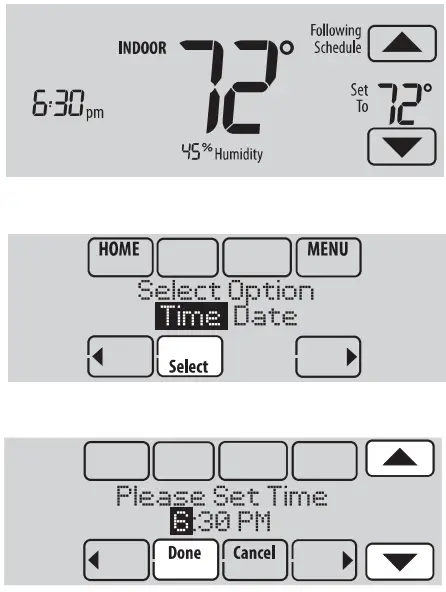
Réglage du ventilateur
- Touche FAN pour afficher les paramètres du ventilateur.
- Touche On, Auto, Circ, ou Suivre le calendrier.
- Touchez Terminé pour enregistrer et quitter.
On : Le ventilateur est toujours en marche.
Auto : Le ventilateur ne fonctionne que lorsque le système de chauffage et de refroidissement est en marche.
Circ : Le ventilateur fonctionne de manière aléatoire environ 35 % du temps (utilisation résidentielle uniquement).
Suivre le calendrier : Ventilateur contrôlé par le programme.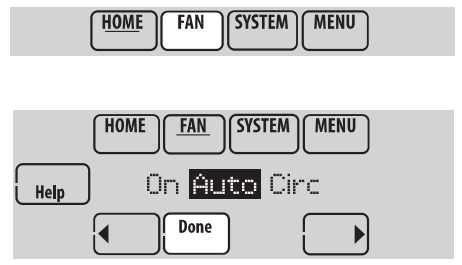
NOTE : Dans le cadre d’une utilisation commerciale, touchez Auto ou On pour annuler temporairement le programme de ventilation programmé.
Réglage du mode système
- Effleurer SYSTEM pour afficher les réglages du système.
- Effleurer l’option désirée :
Chaleur : Contrôle uniquement le système de chauffage.
Cool : Contrôle uniquement le système de refroidissement.
Off : Les systèmes de chauffage/refroidissement sont éteints.
Auto : Sélectionne le chauffage ou le refroidissement en fonction de la température intérieure.
Em Heat (pompes à chaleur avec chauffage d’appoint) : Contrôle le chauffage auxiliaire/de secours. Le compresseur est bloqué. - Touchez Done pour enregistrer et quitter.
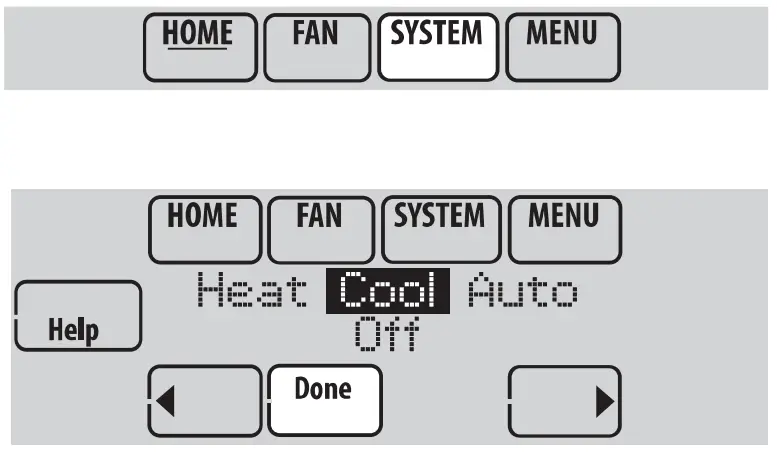
NOTE : Les réglages des systèmes Auto et Em Heat peuvent ne pas apparaître, selon la façon dont votre thermostat a été installé.
Programmes d’économie d’énergie prédéfinis
Ce thermostat utilise des paramètres d’économie d’énergie par défaut qui peuvent réduire vos dépenses de chauffage et de climatisation. Pour personnaliser les réglages.
Usage commercial Usage résidentiel
|
Période |
Heure de début | Chaleur (lun-ven) | Froid (lun-ven) | Chaleur (samedi-dimanche) |
Frais (samedi-dimanche) |
| Sillage | 6:O0am | 70° | 78° | 70° | 78° |
| Partir | 8:OOam | 62° | 85° | 62° | 85° |
| Retour | 6:OOpm | 70° | 78° | 70° | 78° |
| Sommeil | 10:00pm | 62° | 82° | 62° | 82° |
| Période | Heure de début | Chaleur | Refroidissement | Ventilateur | |
| Occupé 1 | 8:00am | 70° | 75º | Sur | |
| Inoccupé 1 | 10:00pm | 55º | 85º | Auto | |
| Occupé 2* | 12:00am | 70° | 75° | Sur | |
| Inoccupé 2* | 12:00am | 55° | 85° | Auto |
* La période 2 est annulée par défaut. Si vous l’activez, les valeurs indiquées ci-dessus sont les réglages par défaut.
Réglage de la programmation
- Toucher MENU.
- Sélectionner Modifier l’horaire pour afficher Utiliser l’assistant de programmation ?
- Toucher Oui pour créer un calendrier en répondant à des questions simples.
- Touche Non pour créer manuellement une grille de programmes.
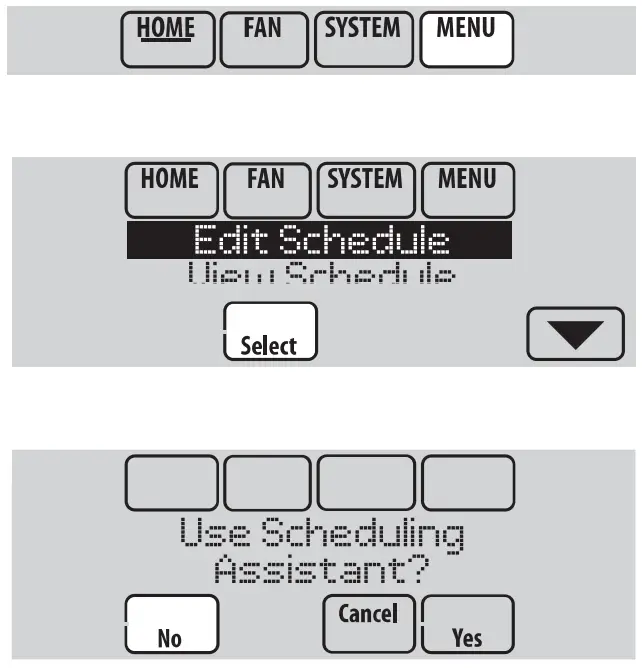
- Sélectionnez les jours à programmer, touchez Suivant.
- Touchez
 ou
ou  pour régler l’heure de réveil pour le(s) jour(s) sélectionné(s).
pour régler l’heure de réveil pour le(s) jour(s) sélectionné(s). - Touche
 ou
ou  pour régler les températures de chauffage et de refroidissement pour la période de veille*.
pour régler les températures de chauffage et de refroidissement pour la période de veille*. - Touchez ou aux périodes de temps (Départ, Retour, Sommeil) pour régler l’heure et les températures pour chacune d’entre elles.
- Touchez Terminé pour enregistrer et quitter (touchez Annuler pour quitter sans enregistrer les modifications).
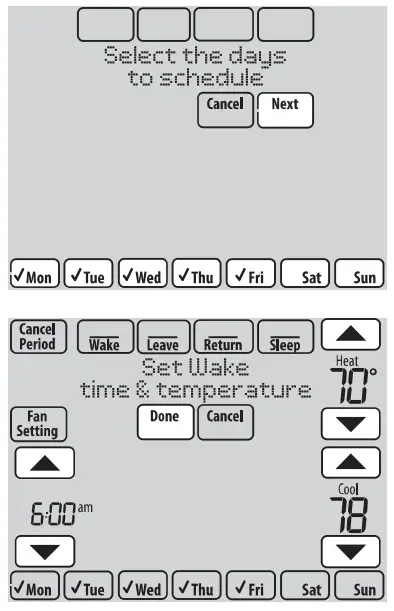
NOTE : Touchez Annuler la période pour éliminer toute période non désirée.
NOTE : Touchez Réglage du ventilateur pour personnaliser les réglages du ventilateur pour n’importe quelle période.
*Si le thermostat est configuré pour un usage commercial léger, les périodes de programmation seront « Occupé » et « Inoccupé » plutôt que « Réveil, Départ, Retour, Sommeil »
Suppression des horaires : utilisation résidentielle
- Toucher
 ou
ou  pour régler la température (côté droit de l’écran) et la durée de maintien (côté gauche). La programmation reprend à l’expiration du délai de maintien.
pour régler la température (côté droit de l’écran) et la durée de maintien (côté gauche). La programmation reprend à l’expiration du délai de maintien. - Sélectionnez Permanence pour conserver la même température jusqu’à ce que vous la changiez ou que vous repreniez le programme.
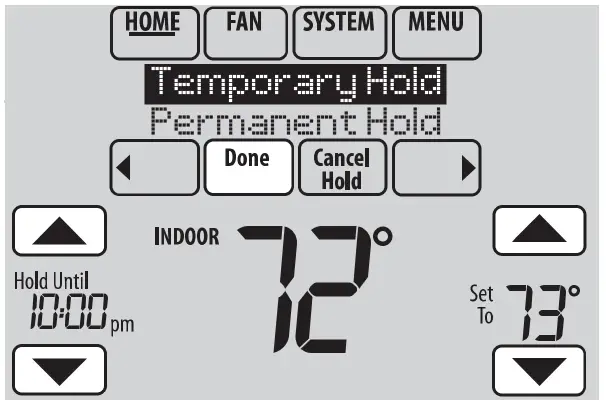
Toucher Annuler la mise en attente à tout moment pour reprendre la programmation.
Dépassement d’horaires : utilisation commerciale
Touche ![]() ou
ou ![]() pour régler la température. Elle sera maintenue jusqu’à la durée de maintien que vous avez réglée.
pour régler la température. Elle sera maintenue jusqu’à la durée de maintien que vous avez réglée.
- Pour modifier le temps de maintien, touchez les boutons fléchés Hold Until. Cette durée peut être ajustée jusqu’à la durée maximale fixée par l’installateur.
- Touchez Override pour utiliser une température d’occupation prédéfinie si une personne utilise la pièce pendant une période inoccupée. La nouvelle température est maintenue pendant une heure et peut être réglée jusqu’à la durée maximale définie par l’installateur.
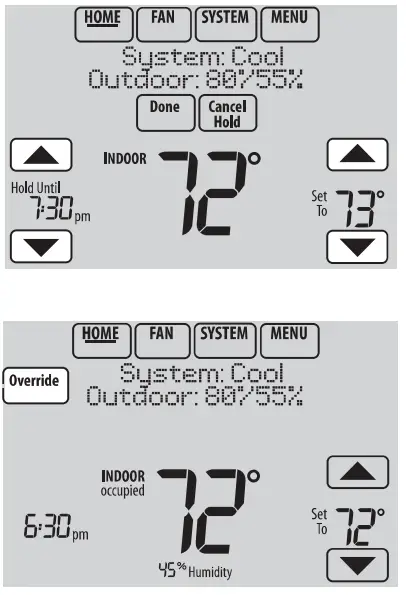
L’horaire programmé reprend lorsque la minuterie d’annulation expire. Touchez Cancel Hold à tout moment pour reprendre la programmation.
Affichage de l’état de l’équipement
- Toucher MENU.
- Sélectionner État de l’équipement.
- Toucher
 ou
ou  pour afficher l’état de tous les équipements contrôlés par votre thermostat. Selon la façon dont votre thermostat a été installé, l’écran État de l’équipement peut fournir des données sur les systèmes suivants :
pour afficher l’état de tous les équipements contrôlés par votre thermostat. Selon la façon dont votre thermostat a été installé, l’écran État de l’équipement peut fournir des données sur les systèmes suivants :
- Chauffage et climatisation
- Ventilateur
- Humidification
- Déshumidification
- Ventilation
- Rappels de maintenance
- Informations sur le thermostat.
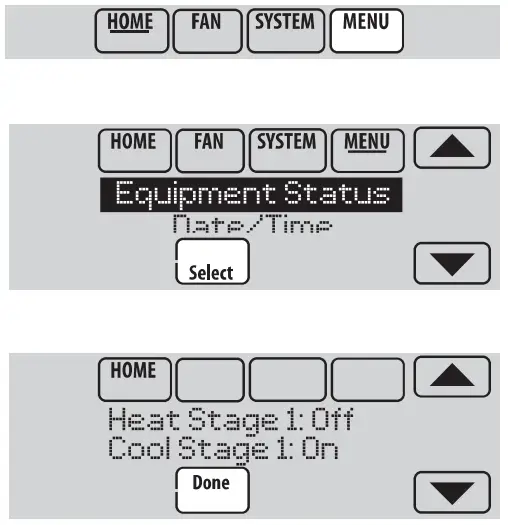
Mise en attente de vacances : usage résidentiel
Cette fonction vous permet d’économiser de l’énergie pendant votre absence et de rétablir des réglages confortables juste avant votre retour à la maison.
- Touche MENU.
- Sélectionnez Mode vacances.
- Toucher
 ou
ou  pour sélectionner la date de votre départ, puis touchez Suivant pour plus de détails sur la programmation, y compris les heures de la journée, les réglages de température, la date de retour et les réglages de retour.
pour sélectionner la date de votre départ, puis touchez Suivant pour plus de détails sur la programmation, y compris les heures de la journée, les réglages de température, la date de retour et les réglages de retour. - Vérifiez vos sélections sur le dernier écran, puis touchez Terminé pour enregistrer vos paramètres. Toucher Annuler pour ignorer les modifications.
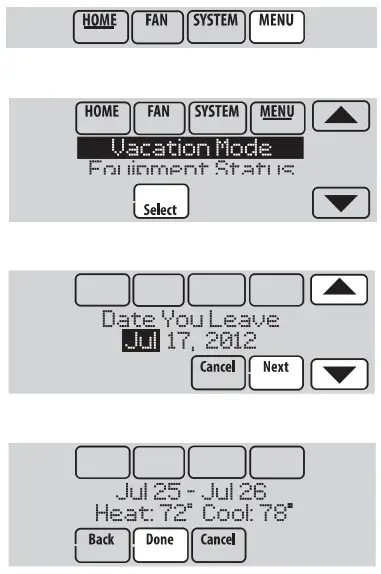
Établissement de calendriers de vacances/événements : usage commercial
Cette fonction vous permet d’économiser de l’énergie lorsque le lieu de travail est inoccupé pour des événements spéciaux et des vacances.
- Touche MENU.
- Sélectionner Calendrier des vacances.
- Sélectionnez l’élément que vous souhaitez programmer et touchez Suivant pour plus de détails sur la programmation.
- Les événements personnalisés vous permettent de définir d’autres jours pour des horaires spéciaux.
- Les options relatives aux jours fériés américains et canadiens vous permettent de choisir parmi une liste de jours fériés communément observés dans chaque pays.
- Effectuez les sélections demandées sur chaque écran. Pour plus d’informations, voir la page suivante.
- Toucher Fait pour enregistrer vos paramètres.
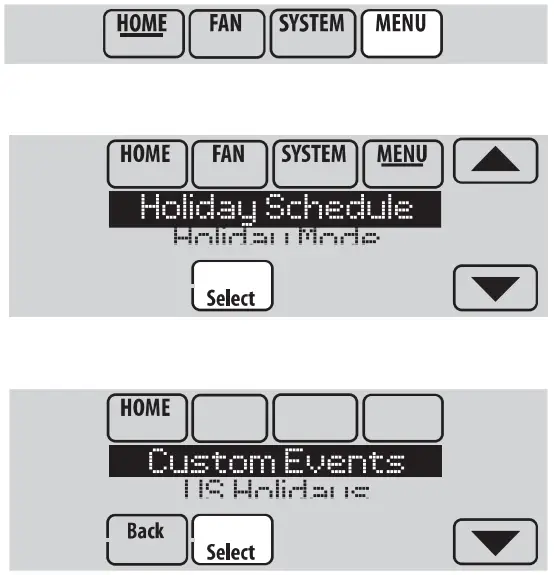
Définition d’événements personnalisés : utilisation commerciale
Cette fonction vous permet de personnaliser les réglages de température à maintenir lors d’un événement spécifique. Vous pouvez configurer un événement pour une date ou un jour spécifique d’un mois. Le thermostat reprend sa programmation normale après l’événement.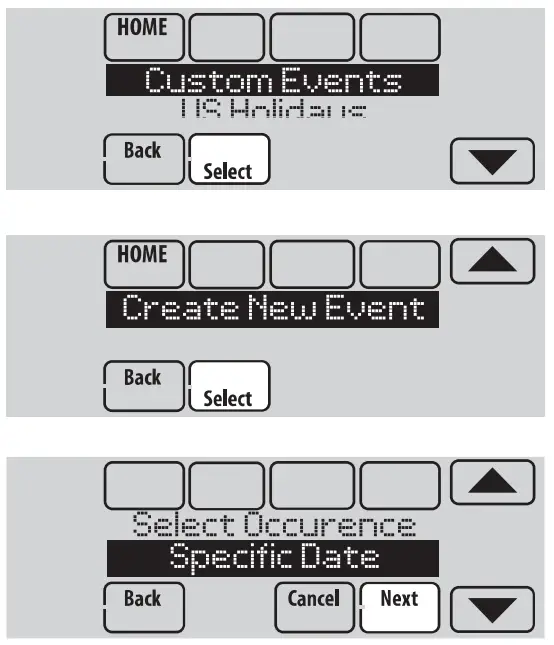
- Sélectionnez Événements personnalisés dans le menu Programme de vacances.
- Sélectionnez Créer un nouvel événement.
- Sélectionnez une date spécifique ou un mois/jour.
- Dans le cas d’une date spécifique, vous êtes invité à sélectionner la date de début, les paramètres, la date de fin et la fréquence de l’événement.
- Pour Month/Weekday, vous êtes invité à sélectionner le mois, le jour de la semaine, la semaine du mois, les paramètres, la durée de l’événement et la fréquence de l’événement.
- Vérifiez les paramètres et touchez Terminé pour les enregistrer. Touchez Annuler pour ignorer les modifications.
Réglage du calendrier des vacances : utilisation commerciale
Cette fonction vous permet de personnaliser les réglages de température pour qu’ils soient maintenus pendant les jours fériés nationaux spécifiés. Le thermostat reprend sa programmation normale entre les jours fériés sélectionnés.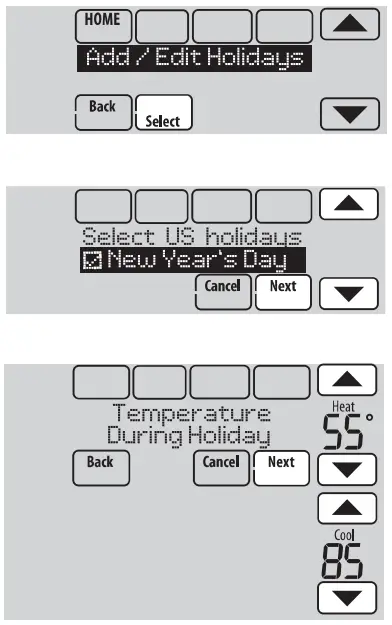
- Sélectionnez Jours fériés américains ou Jours fériés canadiens dans le menu Calendrier des jours fériés. 2 Sélectionnez Ajouter/Modifier les jours fériés. Une liste des jours fériés nationaux s’affiche.
- Appuyez sur la case à cocher située à côté de chaque jour férié pour lequel vous souhaitez gérer des paramètres spécifiques.
 ou
ou  pour faire défiler la liste des vacances). puis touchez Suivant.
pour faire défiler la liste des vacances). puis touchez Suivant.
Définissez le calendrier des vacances pour les températures occupées ou inoccupées, selon que le bâtiment sera utilisé ou non. - Toucher
 ou
ou  pour sélectionner les températures de chauffage et de refroidissement.
pour sélectionner les températures de chauffage et de refroidissement. - Passez en revue les paramètres et touchez Terminé pour les enregistrer. Touchez Annuler pour ignorer les modifications.
Paramétrage de l’annulation des vacances : utilisation commerciale
Cette fonction vous permet de personnaliser les réglages de température qui seront maintenus à partir de maintenant jusqu’à une date spécifiée. Le thermostat reprend sa programmation normale à la date choisie.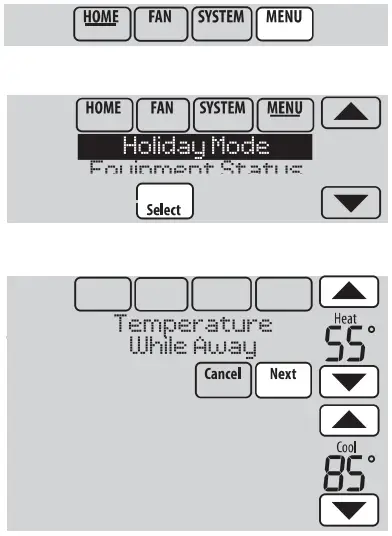
- Effleurer MENU.
- Sélectionnez le mode vacances pour afficher la température en cas d’absence.
- Touchez A ou pour sélectionner les températures de chauffage et de refroidissement, puis touchez Suivant pour sélectionner la date de retour.
- Vérifiez les réglages et touchez Terminé pour les enregistrer. Touchez Annuler pour ignorer les modifications.
REMARQUE : La température de refroidissement ne peut être réglée qu’à un niveau supérieur à celui du programme d’inoccupation et la température de chauffage ne peut être réglée qu’à un niveau inférieur à celui du programme d’inoccupation.
Initiation du mode d’occupation : utilisation commerciale
Cette fonction permet de maintenir la température à un niveau d’économie d’énergie jusqu’à ce que vous touchiez la touche Appuyez sur ICI pour démarrer l’occupation. Lorsque vous appuyez sur le message pour maintenir une température confortable lorsque la pièce est occupée.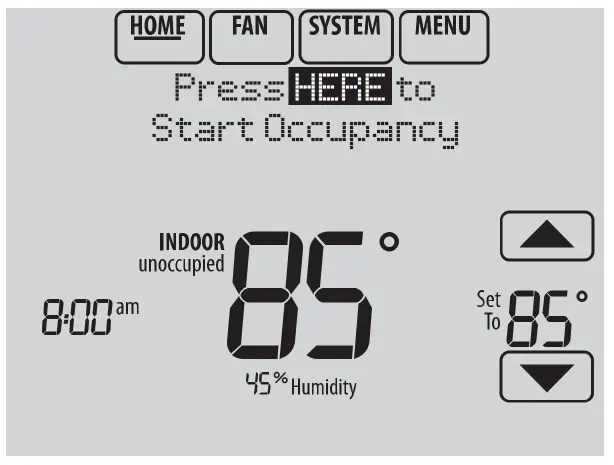
Touchez le bouton ![]() ou
ou ![]() pour régler la température ou la durée de maintien. La température est maintenue jusqu’à l’heure réglée. La température revient à un niveau d’économie d’énergie à l’expiration de la minuterie ou à la fin de la période d’occupation.
pour régler la température ou la durée de maintien. La température est maintenue jusqu’à l’heure réglée. La température revient à un niveau d’économie d’énergie à l’expiration de la minuterie ou à la fin de la période d’occupation.
NOTE : Cette fonction n’est disponible que si elle est programmée par l’installateur.
Réglage de l’humidification
- Touche MENU et sélectionnez Humidification.
- Sélectionner Auto.
- Toucher
 ou
ou  pour sélectionner le niveau d’humidité.
pour sélectionner le niveau d’humidité. - Touche Fait pour enregistrer vos paramètres. Toucher Annuler pour ignorer les changements.
- Si du givre ou de la condensation apparaît sur les vitres, touchez MENU, puis sélectionnez Protection des fenêtres. (Utilisez un chiffre plus bas pour éviter le gel ou la condensation. Utilisez un chiffre plus élevé si l’air intérieur est trop sec).
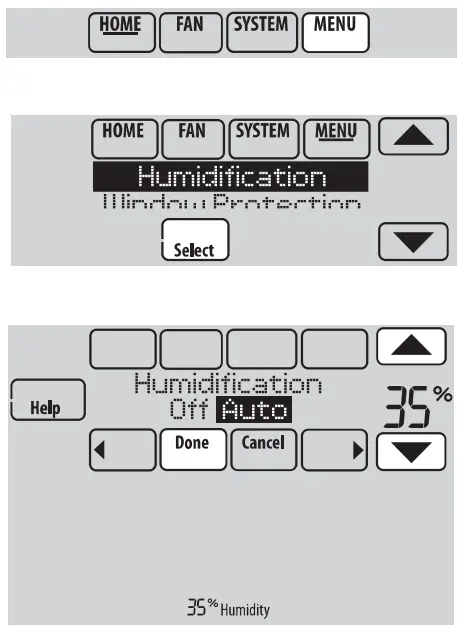
NOTE : La protection contre le gel des fenêtres n’est disponible que si un capteur d’air extérieur est installé OU si l’on utilise la température extérieure de la connexion Wi-Fi pour obtenir des données météorologiques locales sur Internet.
REMARQUE : Le thermostat contrôle l’humidification et la déshumidification en fonction des besoins pour maintenir le niveau d’humidité souhaité. Selon la façon dont votre thermostat a été installé, le thermostat peut maintenir un écart de 15 % entre les réglages d’humidification et de déshumidification.
Réglage de la déshumidification : usage résidentiel
Cette fonction permet de contrôler un déshumidificateur ou d’utiliser votre climatiseur pour réduire l’humidité.
- Touche MENU et sélectionnez Déshumidification.
- Sélectionnez Auto.
- Toucher
 ou
ou  pour sélectionner le niveau d’humidité.
pour sélectionner le niveau d’humidité. - Touchez Terminé pour enregistrer vos réglages. Touchez Annuler pour ignorer les modifications.
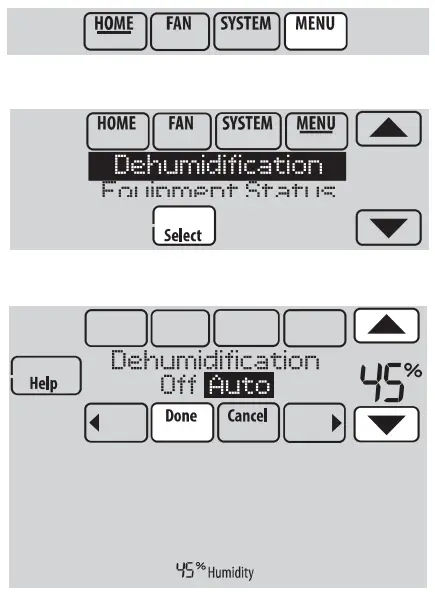
NOTE : Si votre climatiseur est utilisé pour contrôler l’humidité, la température peut baisser jusqu’à 3° F en dessous de la température réglée jusqu’à ce que l’humidité atteigne le niveau souhaité.
Réglage de la déshumidification : usage commercial
Cette fonction permet de contrôler un déshumidificateur ou d’utiliser votre climatiseur pour réduire l’humidité.
- Touchez MENU et sélectionnez Déshumidification.
- Sélectionnez Auto.
- Toucher
 ou
ou  pour sélectionner le niveau d’humidité.
pour sélectionner le niveau d’humidité. - Touchez Terminé pour enregistrer vos réglages. Touchez Annuler pour ignorer les modifications.
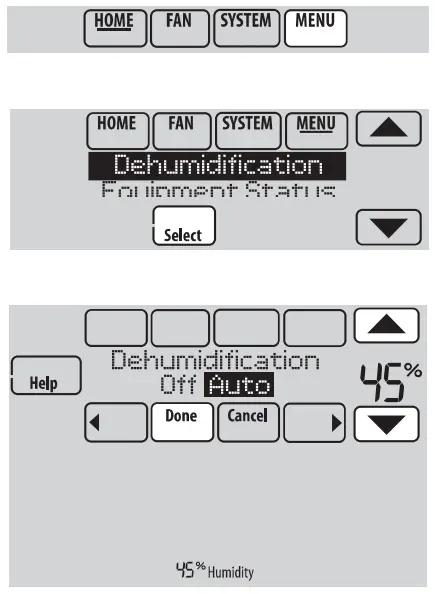
Si votre climatiseur est utilisé pour contrôler l’humidité, le thermostat peut utiliser les méthodes suivantes pour maintenir l’humidité :
- Refroidir de 1° à 5° F plus bas que la température réglée.
- Faites fonctionner le système de refroidissement pendant la durée minimale de fonctionnement afin de réduire l’humidité.
- Faire fonctionner le refroidissement et le chauffage en même temps pour réduire l’humidité sans abaisser la température.
Réglage de la ventilation
- Touche MENU, et sélectionnez Ventilation.
- Sélectionnez Mode, Temporary Boost ou Lockout, puis choisissez les options appropriées. (Pour les options, voir ci-dessous.)
- Touchez Terminé pour enregistrer vos paramètres. Touchez Annuler pour ignorer les modifications.
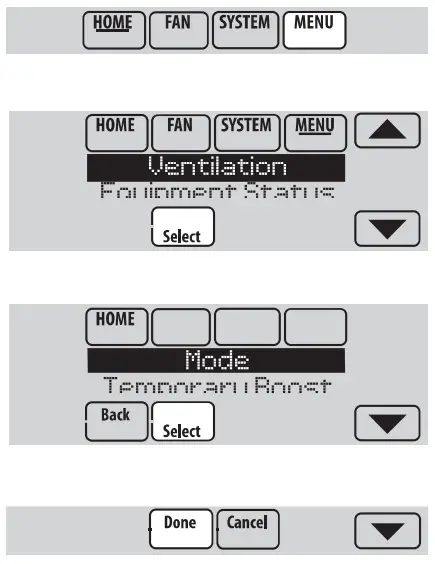
Options de ventilation
Mode :
- Auto : La ventilation fonctionne comme programmée par l’installateur.
- Off : La ventilation reste désactivée à moins d’être activée à l’aide de la minuterie.
- On : La ventilation est toujours en marche.
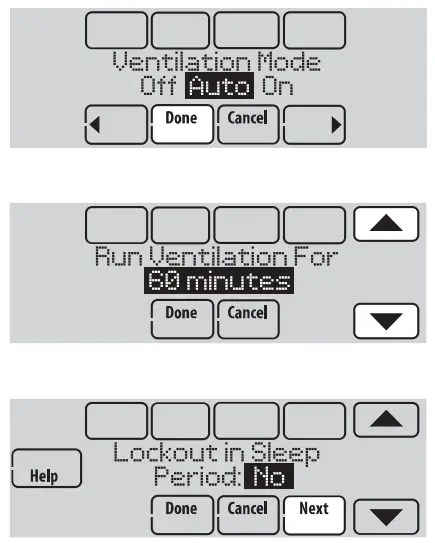
Coup de pouce temporaire : Toucher ![]() ou
ou ![]() pour sélectionner la durée de fonctionnement temporaire de la ventilation. Pour la désactiver, réglez-la sur zéro.
pour sélectionner la durée de fonctionnement temporaire de la ventilation. Pour la désactiver, réglez-la sur zéro.
Verrouillage : Touche ![]() ou
ou ![]() pour sélectionner Oui ou Non, puis touchez Suivant. Sélectionnez Oui pour empêcher la ventilation de fonctionner pendant les périodes de programme Veille ou Inoccupé (commercial) ou lorsque les conditions extérieures dépassent les valeurs définies par l’installateur.
pour sélectionner Oui ou Non, puis touchez Suivant. Sélectionnez Oui pour empêcher la ventilation de fonctionner pendant les périodes de programme Veille ou Inoccupé (commercial) ou lorsque les conditions extérieures dépassent les valeurs définies par l’installateur.
Réglage des préférences
- Les options du menu des préférences vous permettent de sélectionner la façon dont le thermostat affiche des informations ou réagit à certaines situations.
- Touchez MENU et sélectionnez Préférences.
- Sélectionnez une option et suivez les invites :
- Rappels de changement de filtre
- Affichage Fahrenheit/Celsius
- Affichage de l’horloge 12/24 heures
- Rétro-éclairage de l’écran
- Options de la lumière d’alerte
- Options de programmation
- Récupération adaptative
- Programme par défaut
- Heure d’été
- Touchez Terminé pour enregistrer vos paramètres. Touchez Annuler pour ignorer les modifications.
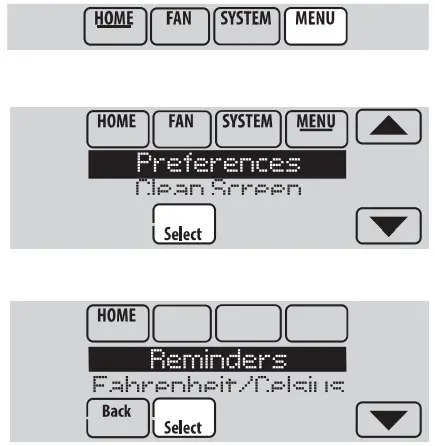
Nettoyage de l’écran du thermostat
Lorsque vous sélectionnez l’option Nettoyer l’écran, l’écran est verrouillé afin que vous ne modifiiez pas accidentellement les paramètres pendant le nettoyage.
- Toucher MENU.
- Sélectionnez Nettoyer l’écran. Une invite vous demande si vous souhaitez nettoyer l’écran pendant 30 secondes.
- Touchez Oui. Un compte à rebours affiche le temps écoulé jusqu’à la réactivation de l’écran.
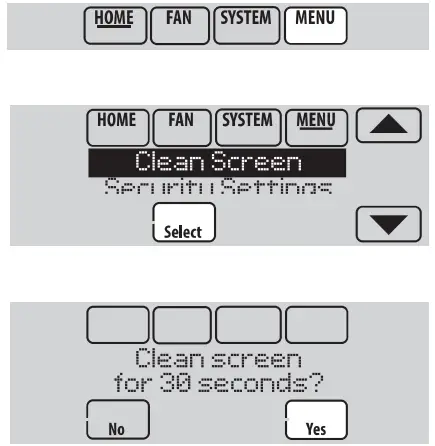
NOTE : Ne vaporisez PAS de liquide directement sur le thermostat. Vaporisez les liquides sur un chiffon, puis utilisez le chiffon humide pour nettoyer l’écran. Utilisez de l’eau ou un nettoyant ménager pour vitres. Évitez les nettoyants abrasifs.
![]()



